Edge. Touring Manual do Utilizador. Junho _0B Impresso em Taiwan
|
|
|
- Mirela Sampaio Carvalhal
- 8 Há anos
- Visualizações:
Transcrição
1 Edge Touring Manual do Utilizador Junho _0B Impresso em Taiwan
2 Todos os direitos reservados. Ao abrigo das leis de direitos de autor, este manual não pode ser copiado, parcial ou integralmente, sem autorização por escrito da Garmin. A Garmin reserva-se o direito de alterar ou melhorar os seus produtos e de efectuar alterações no conteúdo deste manual, não sendo obrigada a notificar quaisquer indivíduos ou organizações das mesmas. Visite para obter as actualizações mais recentes, assim como informações adicionais sobre a utilização deste produto. Garmin, o logótipo Garmin e Edge são marcas comerciais da Garmin Ltd. ou das suas subsidiárias, registadas nos EUA e noutros países. ANT+ e Garmin Connect são marcas comerciais da Garmin Ltd. ou das suas subsidiárias. Estas marcas não podem ser utilizadas sem a autorização expressa da Garmin. Mac é uma marca comercial registada da Apple Computer, Inc. microsd e o logótipo microsdhc é uma marca registada da SD-3C, LLC. Windows é uma marca comercial registada da Microsoft Corporation nos Estados Unidos e noutros países. Outras marcas comerciais e nomes de marcas são detidos pelos respetivos proprietários. Este produto tem certificação ANT+. Visite para obter uma lista de produtos e de aplicações compatíveis.
3 Índice Introdução... 1 Como começar... 1 Carregar o dispositivo... 1 Acerca da bateria... 1 Instalar o suporte padrão... 1 Ligar o dispositivo... 1 Teclas... 2 Adquirir sinais de satélite... 2 Navegação... 2 Guardar uma viagem... 2 Navegar de volta para a posição inicial... 2 Planear e efetuar uma rota... 2 Criar uma rota de ida e volta... 3 Posições... 3 Navegar para um ponto de interesse... 3 Gravar a sua posição... 3 Navegar para um endereço... 3 Navegar para uma posição recente... 3 Navegar para um local guardado... 3 Navegar para uma fotografia guardada... 3 Guardar posições a partir do mapa... 3 Projetar uma posição... 3 Editar posições... 3 Eliminar uma posição... 4 Criar um percurso a partir do histórico... 4 Navegar por um percurso guardado... 4 Editar as definições do percurso... 4 Parar a navegação... 4 Sensores ANT Emparelhar um Monitor de ritmo cardíaco... 4 Emparelhar uma ebike... 4 Historial...4 Ver a sua viagem... 4 Visualizar dados totais... 4 Eliminar o historial... 4 Gestão de dados... 4 Ligar o dispositivo ao computador... 4 Transferir ficheiros para o seu dispositivo... 4 Eliminar ficheiros... 5 Desligar o cabo USB... 5 Enviar o seu percurso para Garmin Connect... 5 Garmin Connect... 5 Personalizar o seu dispositivo... 5 Opções de rotas... 5 Personalizar páginas de viagem... 5 Definições do mapa... 5 Definições da bússola... 6 Definições de elevação... 6 Personalizar a página do cronómetro... 6 Marcar voltas por distância... 6 Marcar voltas por posição... 6 Definições do ecrã... 6 Alterar o aviso de início... 6 Alterar o local de armazenamento de dados... 6 Alterar as unidades de medida... 6 Personalizar o perfil do utilizador... 6 Alterar o idioma do dispositivo... 6 Configurar os tons do dispositivo... 6 Restaurar as definições de fábrica... 6 Fusos horários... 7 Informação sobre o dispositivo...7 Edge Especificações... 7 Acerca do IPX Cuidados a ter com o dispositivo... 7 Limpar o dispositivo... 7 Ver satélites... 7 Resolução de problemas... 7 Repor o dispositivo... 7 Poupar energia enquanto carrega o dispositivo... 7 Apagar a informação do utilizador... 7 Maximizar a vida útil da bateria... 7 Diminuir a retroiluminação... 7 Ajustar o tempo da retroiluminação... 7 Utilizar a função Desligar automático... 7 Bloquear o ecrã tátil... 7 Desbloquear o Ecrã tátil... 7 Obter mais informações... 7 Ver informações do dispositivo... 8 Anexo... 8 Registar o seu dispositivo... 8 Campos de dados... 8 Índice Remissivo...9 Índice i
4
5 Introdução AVISO Consulte sempre o seu médico antes de iniciar ou alterar um programa de exercícios. Como começar Ao utilizar o seu dispositivo pela primeira vez, deverá realizar as seguintes tarefas para configurar o dispositivo e conhecer as principais funcionalidades. 1 Carregar o dispositivo (página 1). 2 Instalar o seu dispositivo (página 1). 3 Ligar o dispositivo (página 1). 4 Fazer uma viagem (página 2). 5 Registar o dispositivo (página 8). 6 Transferir o seu percurso para Garmin Connect (página 5). Carregar o dispositivo NOTA Para evitar corrosão, seque cuidadosamente a porta mini-usb, a capa contra intempéries e a área envolvente antes de carregar ou ligar o dispositivo a um computador. O dispositivo é alimentado por uma bateria de iões de lítio integrada, que pode carregar através de uma tomada de parede comum ou de uma porta USB do seu computador. NOTA: o dispositivo não carrega fora do intervalo de temperaturas de 0 C a 45 C (32 F a 113 F). 1 Levante a capa contra intempéries À da porta mini-usb Á. Instalar o suporte padrão Para uma receção de GPS ideal, posicione o suporte para montagem em bicicleta de forma a que a parte frontal do Edge esteja orientada para o céu. Pode instalar o suporte para montagem em bicicleta no eixo ou nos guiadores. 1 Selecione uma posição segura para montar o Edge de modo a que não interfira com a operação segura da sua bicicleta. 2 Coloque o disco de borracha À na parte de trás do suporte para montagem em bicicleta. As patilhas de borracha devem ser alinhadas com a parte de trás do suporte para montagem em bicicleta de forma a manter-se fixo. 3 Coloque o suporte para montagem em bicicleta na barra da bicicleta. 4 Fixe o suporte para montagem em bicicleta de modo firme com as duas braçadeiras Á. 5 Alinhe as patilhas na parte de trás do Edge com os entalhes do suporte para montagem em bicicleta Â. 6 Pressione ligeiramente e rode o Edge para a direita até encaixar no sítio. 2 Ligue a extremidade pequena do cabo USB à porta mini- USB. 3 Ligue a extremidade USB do cabo ao adaptador de CA ou a uma porta USB do seu computador. 4 Ligue o adaptador de CA a uma tomada de parede comum. Quando ligar o dispositivo a uma fonte de alimentação, este liga-se. 5 Carregue completamente o dispositivo. Uma bateria totalmente carregada pode durar cerca de 15 horas antes de ser necessário recarregá-la. Acerca da bateria Ligar o dispositivo Quando ligar o dispositivo pela primeira vez, ser-lhe-á pedido para configurar as definições do sistema e o perfil do utilizador (página 6). 1 Mantenha premido. 2 Siga as instruções no ecrã. AVISO Este dispositivo inclui uma bateria de iões de lítio. Consulte no guia Informações Importantes de Segurança e do Produto, na embalagem, os avisos relativos ao produto e outras informações importantes. Introdução 1
6 Teclas À Á Â Selecione para ligar ou desligar a retroiluminação. Mantenha premido para ligar e desligar o dispositivo. Selecione para marcar uma nova volta. Selecione para iniciar e parar o cronómetro. Perspetiva geral do ecrã inicial O ecrã inicial dá-lhe acesso rápido a todas as funcionalidades do Edge. Para onde? Ver mapa Procura uma posição ou uma rota. Mostra o mapa. Abre o histórico do dispositivo. Abre o menu de configuração. Utilizar o ecrã tátil Quando o cronómetro está a funcionar, toque no ecrã para ver a sobreposição do cronómetro. A sobreposição do cronómetro permite que use as definições e procure funcionalidades durante uma viagem. Selecione para gravar as alterações e fechar a página. Selecione para fechar a página e regressar à página anterior. Selecione para regressar à página anterior. Selecione para voltar ao ecrã inicial. Selecione e para deslocar. Selecione para procurar uma posição. Selecione para procurar próximo de uma posição. Selecione para pesquisar por nome. Selecione para eliminar um item. Utilizar a retroiluminação Pode selecionar qualquer ponto do ecrã para ligar a retroiluminação, em qualquer altura. Selecione para ajustar o brilho e o tempo de espera da retroiluminação. Adquirir sinais de satélite Para adquirir sinais de satélite, o dispositivo poderá necessitar de uma visão desimpedida do céu. A data e a hora são definidas automaticamente com base na posição de GPS. 1 Dirija-se para uma área aberta. A parte da frente do dispositivo deve ser orientada para o céu. 2 Aguarde enquanto o dispositivo localiza satélites. A localização de sinais de satélite poderá demorar entre 30 e 60 segundos. Navegação Guardar uma viagem Pode guardar detalhes da sua viagem, como o trajeto, tempo e elevação. 1 Selecione. 2 Aguarde enquanto o dispositivo localiza satélites. 3 Deslize o dedo pelo ecrã para ter acesso a páginas de dados adicionais. 4 Se necessário, toque no ecrã para ver a sobreposição do cronómetro. 5 Selecione para parar o cronómetro. 6 Selecione Guardar. Navegar de volta para a posição inicial 1 Durante a sua viagem, toque no ecrã para ver a sobreposição da página de viagem. 2 Selecione > Para onde? > Volta ao início. 3 Selecione uma opção: Para regressar pela mesma rota, selecione Na mesma rota. Para regressar pela rota mais curta possível, selecione Rota mais direta. 4 Selecione VIAGEM. Planear e efetuar uma rota Pode criar e efetuar uma rota personalizada. 1 A partir do ecrã inicial, selecione Para onde? > Planificador de rotas > Adicionar primeira posição. 2 Selecione uma opção: Para selecionar uma posição guardada, selecione Guardados e escolha uma posição. Para selecionar uma posição que pesquisou recentemente, selecione Localizações Recentes e selecione uma posição. 2 Navegação
7 Para selecionar uma posição no mapa, selecione Usar mapa e selecione uma posição. Para procurar e selecionar um ponto de interesse, selecione Categorias de POI e selecione um ponto de interesse próximo. Para selecionar uma cidade, selecione Cidades e selecione uma cidade próxima. Para selecionar uma endereço, selecione Endereço e introduza o endereço. Para usar as coordenadas, selecione Coordenadas e introduza as coordenadas. 3 Selecione Utilize. 4 Selecione Adicionar posição seguinte. 5 Repita os passos 2 4 até que todas as posições da rota tenham sido selecionadas. 6 Selecione Ver rota. O dispositivo calcula a sua rota e é apresentado um mapa da rota. Dica: pode selecionar para ver um registo de elevação da rota. 7 Selecione VIAGEM. Criar uma rota de ida e volta O dispositivo pode criar uma rota de ida e volta com base numa distância especificada e numa posição inicial. 1 A partir do ecrã inicial, selecione Para onde? > Configuração de rotas de ida e volta. 2 Selecione Distância e introduza a distância total da rota. 3 Selecione Posição inicial. 4 Selecione uma opção: Selecione Posição atual. NOTA: se o dispositivo não adquirir sinais de satélite para determinar a sua posição atual, o dispositivo sugere que utilize a última posição conhecida ou que selecione a posição no mapa. Selecione Usar mapa para selecionar uma posição no mapa. 5 Selecione Pesquisar. 6 Selecione uma rota para vê-la no mapa. Dica: pode selecionar e para ver as outras rotas. 7 Selecione VIAGEM. Posições Pode guardar e armazenar posições no dispositivo. Navegar para um ponto de interesse Pode procurar tipos específicos de posições. 1 No ecrã inicial, selecione Para onde? > Ferramentas de pesquisa > Categorias de POI. 2 Selecione uma categoria. 3 Selecione um ponto de interesse. 4 Selecione VIAGEM. Configuração da pesquisa de uma posição Por predefinição, o dispositivo procura pontos de interesse, localizações guardadas e rotas guardadas que se situam perto da sua posição atual. Pode configurar o dispositivo para pesquisar perto de uma posição diferente. 1 No ecrã inicial, selecione Para onde? >. 2 Selecione uma área de pesquisa. 3 Se necessário, selecione uma posição. 4 Se necessário, selecione Utilize. Gravar a sua posição Pode guardar a sua posição atual, por exemplo, a sua casa ou o estacionamento. A partir do ecrã inicial, selecione > Sistema > GPS > Marcar localização >. Navegar para um endereço 1 No ecrã inicial, selecione Para onde? > Ferramentas de pesquisa > Endereços. 2 Siga as instruções no ecrã. 3 Selecione VIAGEM. Navegar para uma posição recente 1 No ecrã inicial, selecione Para onde? > Localizações Recentes. 2 Selecione uma posição. 3 Selecione VIAGEM. Navegar para um local guardado Antes de poder navegar para uma fotografia guardada, tem de transferir a fotografia com georreferência para o seu dispositivo (página 4). 1 No ecrã inicial, selecione Para onde? > Guardados > Locais. 2 Selecione uma posição. 3 Selecione VIAGEM. Navegar para uma fotografia guardada Antes de poder navegar para uma fotografia guardada, tem de transferir a fotografia com georreferência para o seu dispositivo (página 4). 1 No ecrã inicial, selecione Para onde? > Guardados > Fotos. 2 Selecione uma fotografia. 3 Selecione VIAGEM. Guardar posições a partir do mapa 1 No ecrã inicial, selecione Ver mapa >. 2 Procure a posição no mapa. 3 Selecione o local. A informação sobre a posição aparece no topo do mapa. 4 Selecione a informação sobre a posição. 5 Selecione > para guardar a posição. Projetar uma posição Pode criar um novo local projetando a distância e o rumo de uma posição marcada para um novo local. 1 No ecrã inicial, selecione Para onde? > Guardados > Locais. 2 Selecione uma posição. 3 Selecione a informação sobre a posição no topo do ecrã. 4 Selecione > Projetar posição. 5 Introduza o rumo e a distância da posição projetada. 6 Selecione. Editar posições 1 No ecrã inicial, selecione Para onde? > Guardados > Locais. 2 Selecione uma posição. 3 Selecione a barra de informações no topo do ecrã. 4 Selecione. 5 Selecione um atributo. Por exemplo, selecione Mudar a elevação para introduzir uma altitude conhecida para o local. Navegação 3
8 6 Introduza as novas informações e selecione. Eliminar uma posição 1 No ecrã inicial, selecione Para onde? > Guardados > Locais. 2 Selecione uma posição. 3 Selecione a informação sobre a posição no topo do ecrã. 4 Selecione > Eliminar localização >. Criar um percurso a partir do histórico Pode criar um novo percurso a partir de uma viagem guardada anteriormente. 1 A partir do ecrã inicial, selecione > Viagens. 2 Selecione uma viagem. 3 Selecione. 4 Introduza um nome para o percurso e selecione. Navegar por um percurso guardado Antes de navegar por um percurso guardado, tem de guardar uma viagem (página 2) e criar um percurso da viagem (página 4). 1 No ecrã inicial, selecione Para onde? > Guardados > Percursos. 2 Selecione um percurso. 3 Selecione VIAGEM. Editar as definições do percurso 1 No ecrã inicial, selecione Para onde? > Guardados > Percursos. 2 Selecione um percurso. 3 Selecione Definições. 4 Selecione uma opção: Para alterar o nome do percurso, selecione Nome. Para configurar o dispositivo de modo a que este o avise quando sair da rota, selecione Avisos de fora de rumo. Parar a navegação Na página do mapa, selecione. Sensores ANT+ Os Edge Touring Plus podem ser usados com um monitor de ritmo cardíaco ANT+ sem fios ou uma ebike com ANT+ativado. Emparelhar um Monitor de ritmo cardíaco Antes de poder emparelhar, deve colocar o monitor de ritmo cardíaco. 1 Coloque o dispositivo ao alcance (3 m) do monitor de ritmo cardíaco. NOTA: afaste-se 10 m de outros sensores ANT+ durante o emparelhamento. 2 Selecione > Pilha do monitor de ritmo > Ativar > Pesquisar. Quando o monitor de ritmo cardíaco estiver emparelhado com o seu dispositivo, o estado do sensor é Ligado. Emparelhar uma ebike 1 Coloque o dispositivo ao alcance (3 m) da ebike. NOTA: afaste-se 10 m de outros sensores ANT+ durante o emparelhamento. 2 Selecione > ebike > Ativar > Pesquisar. Quando a ebike estiver emparelhada com o seu dispositivo, o estado do sensor é Ligado. Dica: pode selecionar Detalhes da ebike para ver as informações guardadas no computador da ebike emparelhada, tais como as informações do odómetro e a vida útil da bateria. Historial O historial inclui tempo, distância, calorias, velocidade, dados da volta, elevação e informações do sensor ANT+ opcionais. NOTA: o historial não é guardado quando o cronómetro está parado ou em pausa. Quando a memória do dispositivo está cheia, é apresentada uma mensagem. O dispositivo não elimina nem substitui automaticamente o seu historial. Transfira o seu historial para Garmin Connect periodicamente, para manter o registo de informações de todos os seus percursos. Ver a sua viagem 1 A partir do ecrã inicial, selecione > Viagens. 2 Selecione uma viagem. Visualizar dados totais Pode ver os dados acumulados que gravou no Edge, incluindo o número de viagens, o tempo, a distância e as calorias. A partir do ecrã inicial, selecione > Totais. Eliminar o historial 1 A partir do ecrã inicial, selecione > Eliminar. 2 Selecione uma opção: Selecione Todas as viagens para eliminar todas as atividades guardadas no historial. Selecione Viagens antigas para eliminar atividades guardadas há mais de um mês. Selecione Todos os totais para repor todos os totais de distância e tempo. 3 Selecione. Gestão de dados NOTA: o dispositivo não é compatível com o Windows 95, 98, Me, Windows NT e o Mac SO 10.3 e anteriores. Ligar o dispositivo ao computador NOTA Para evitar corrosão, seque cuidadosamente a porta mini-usb, a capa contra intempéries e a área envolvente antes de carregar ou ligar o dispositivo a um computador. Para ligar a ficha do cabo USB ao dispositivo, poderá ter de remover acessórios de montagem opcionais. 1 Levante a capa contra intempéries da porta mini-usb. 2 Ligue a extremidade pequena do cabo USB à porta mini- USB. 3 Ligue a extremidade grande do cabo USB à porta USB de um computador. O seu dispositivo e o cartão de memória (opcional) são identificados como unidades amovíveis em O Meu Computador nos computadores Windows e assumem a forma de volumes instalados nos computadores Mac. Transferir ficheiros para o seu dispositivo 1 Ligue o dispositivo ao seu computador (página 4). O seu dispositivo e o cartão de memória (opcional) são identificados como unidades amovíveis em O Meu Computador nos computadores Windows e assumem a forma de volumes instalados nos computadores Mac. 4 Sensores ANT+
9 NOTA: alguns computadores com várias unidades de rede não conseguem apresentar unidades do dispositivo. Consulte o ficheiro de Ajuda do seu sistema operativo para obter informações acerca do mapeamento da unidade. 2 No computador, abra o browser de ficheiros. 3 Selecione um ficheiro. 4 Selecione Editar > Copiar. 5 Abra a unidade ou volume do dispositivo Garmin ou do cartão de memória. 6 Selecione Editar > Colar. O ficheiro é apresentado na lista de ficheiros da memória do dispositivo ou no cartão de memória. Eliminar ficheiros NOTA Se não tiver a certeza da função de um ficheiro, não o elimine. A memória do dispositivo contém ficheiros de sistema importantes que não devem ser eliminados. 1 Abra a unidade ou volume da Garmin. 2 Se necessário, abra uma pasta ou um volume. 3 Selecione um ficheiro. 4 Prima a tecla Eliminar no teclado. Desligar o cabo USB Se o seu dispositivo estiver ligado ao computador como unidade ou volume amovível, deve desligar o dispositivo do computador com segurança para evitar a perda de dados. Se o dispositivo estiver ligado a um computador com Windows como um dispositivo portátil, não é necessário desligar com segurança. 1 Realize uma ação: Para computadores com Windows selecione o ícone Remover o hardware com segurança no tabuleiro do sistema e selecione o dispositivo. Para computadores Mac arraste o ícone de volume para o Lixo. 2 Desligue o cabo do computador. Enviar o seu percurso para Garmin Connect NOTA Para evitar corrosão, seque cuidadosamente a porta mini-usb, a capa contra intempéries e a área envolvente antes de carregar ou ligar o dispositivo a um computador. 1 Retire a capa contra intempéries À da porta mini-usb Á. 2 Ligue a extremidade pequena do cabo USB à porta mini- USB. 3 Ligue a extremidade grande do cabo USB à porta USB de um computador. 4 Visite 5 Siga as instruções no ecrã. Garmin Connect Garmin Connect oferece-lhe uma forma simples de guardar e monitorizar as suas atividades, analisar os seus dados e partilhá-los com outras pessoas. Para se registar com uma conta gratuita, aceda a Guardar as suas atividades: depois de concluir e guardar atividades com o seu dispositivo, pode carregar essa mesma atividade para Garmin Connect e mantê-la o tempo que desejar. Analisar os seus dados: pode ver informação detalhada sobre a sua atividade, incluindo uma vista superior do mapa, ritmo e gráficos de velocidade, e relatórios personalizáveis. Partilhe as suas atividades: pode enviar as suas atividades por para outras pessoas, ou publicar ligações sobre as suas atividades nas suas redes sociais preferidas. Personalizar o seu dispositivo Opções de rotas No ecrã inicial, selecione > Opções de configuração de rotas. Modo de cálculo de rota: define o método de transporte para otimizar a sua rota. Método de cálculo: define o método utilizado para calcular a rota. Bloquear na estrada: coloca o ícone de posição, que representa a sua posição no mapa, na estrada mais próxima. Configurar elementos a evitar: configura os tipos de rota a evitar durante a navegação. Recálculo: recalcula automaticamente a rota caso faça um desvio. Personalizar páginas de viagem Pode personalizar os dados que aparecem em cada página de viagem. 1 No ecrã inicial, selecione > Páginas de viagem. 2 Selecione uma página. 3 Se necessário, ative a página. 4 Selecione uma opção para a alterar. Definições do mapa No ecrã inicial, selecione > Páginas de viagem > Mapa. Campos de dados do mapa: define os campos de dados apresentados no mapa. Orientação: ajusta a forma de apresentação do mapa na página (página 6). Zoom automático: seleciona automaticamente o nível de zoom adequado para uma utilização otimizada no seu mapa. Quando Desligado é selecionado, é necessário aumentar ou reduzir o zoom manualmente. Personalizar o seu dispositivo 5
10 Detalhe do mapa: define o nível de detalhe no mapa. A apresentação de mais detalhes pode levar a uma edição mais lenta do mapa. Informação do Mapa: ativa ou desativa os mapas atualmente carregados no dispositivo. Alterar a orientação do mapa 1 No ecrã inicial, selecione > Páginas de viagem > Mapa > Orientação. 2 Selecione uma opção: Selecione Norte no topo para visualizar o norte no topo da página. Selecione Trajeto para cima para visualizar a direção da viagem atual no topo da página. Selecione Modo 3D para ver uma perspetiva de automóvel com a direção da viagem no topo. Definições da bússola No ecrã inicial, selecione > Páginas de viagem > Bússola. Bússola: ativa ou desativa a página da bússola. Campos de dados: define os campos de dados apresentados na página da bússola. Definições de elevação NOTA: o Edge Touring apresenta informações de elevação apenas quando o dispositivo está a navegar uma rota. O Edge Touring Plus apresenta sempre as informações de elevação. No ecrã inicial, selecione > Páginas de viagem > Elevação. Elevação: ativa ou desativa a página de elevação. Campos de dados: define os campos de dados apresentados na página de elevação. Personalizar a página do cronómetro Pode personalizar os campos de dados que são apresentados na página do cronómetro. 1 No ecrã inicial, selecione > Páginas de viagem > Cronómetro. 2 Selecione ou para alterar o número de campos de dados na página. 3 Selecione. 4 Selecione um campo de dados para alterar o tipo de dados apresentado no campo. 5 Selecione. Marcar voltas por distância Pode utilizar o Auto Lap para marcar automaticamente a volta numa determinada distância. 1 No ecrã inicial, selecione > Auto Lap > Acionador do Auto Lap > Por distância > Volta a. 2 Introduza um valor. Marcar voltas por posição Pode utilizar o Auto Lap para marcar automaticamente a volta numa determinada posição. 1 No ecrã inicial, selecione > Auto Lap > Acionador do Auto Lap > Por posição > Volta a. 2 Selecione uma opção: Selecione Premir só Lap para acionar o contador de voltas de cada vez que selecionar e sempre que passar novamente por um desses locais. Selecione Iniciar e Volta para acionar o contador de voltas na localização do GPS quando selecionar e em qualquer local durante a viagem quando selecionar. Selecione Marcar e Volta para acionar o contador de voltas numa localização específica do GPS marcada antes da viagem e em qualquer local durante a viagem quando selecionar. Definições do ecrã No ecrã inicial, selecione > Sistema > Ecrã. Tempo da retroiluminação: ajusta a duração de tempo até que a retroiluminação se desligue. Modo de cores: define o dispositivo para apresentar cores diurnas ou noturnas. Pode selecionar Automático para permitir que o dispositivo defina automaticamente cores diurnas ou noturnas com base na hora do dia. Captura de ecrã: permite gravar a imagem no ecrã do dispositivo. Alterar o aviso de início Esta funcionalidade deteta automaticamente quando o seu dispositivo adquire sinais de satélite e está em movimento. É um lembrete para iniciar o cronómetro, para que possa registar os seus dados do exercício. 1 No ecrã inicial, selecione > Sistema > Aviso de início > Modo Iniciar aviso. 2 Selecione uma opção: Selecione Uma vez. Selecione Repetir > Repetir atraso para alterar o intervalo de tempo de atraso do lembrete. Alterar o local de armazenamento de dados 1 No ecrã inicial, selecione > Sistema > Registo de dados > Gravar para. 2 Selecione uma opção: Selecione Armazenamento interno para guardar os seus dados na memória do dispositivo. Selecione Cartão de memória para guardar os seus dados num cartão de memória opcional. Alterar as unidades de medida Pode personalizar unidades de medida para distância e velocidade, elevação, peso, formato da posição e formato das horas. 1 No ecrã inicial, selecione > Sistema > Unidades. 2 Selecione um tipo de medida. 3 Selecione a unidade de medida para a definição. Personalizar o perfil do utilizador Quando utiliza o dispositivo pela primeira vez, é-lhe solicitado que introduza o seu sexo, idade e peso. Pode atualizar qualquer destas definições em qualquer altura. O dispositivo utiliza essa informação para calcular dados precisos da viagem. No ecrã inicial, selecione utilizador. > Sistema > Perfil do Alterar o idioma do dispositivo A partir do ecrã inicial, selecione > Sistema > Idioma. Configurar os tons do dispositivo A partir do ecrã inicial, selecione > Sistema > Tons. Restaurar as definições de fábrica Pode repor todas as definições que configurou na configuração inicial. 1 A partir do ecrã inicial, selecione > Sistema > Definições de fábrica. 2 Siga as instruções no ecrã. 6 Personalizar o seu dispositivo
11 Fusos horários Sempre que liga o dispositivo e adquire sinais de satélite, o dispositivo deteta automaticamente o seu fuso horário e a hora do dia. Informação sobre o dispositivo Edge Especificações Tipo de bateria Vida útil da bateria Pilha externa opcional (acessório) Resistência à água Intervalo de temperatura de funcionamento Intervalo de temperatura de carregamento Correias (O-rings) para montagem padrão Acerca do IPX7 Pilha de iões de lítio de 1100 mah recarregável, incorporada 15 horas, utilização normal 20 horas, utilização normal IPX7 De -20 º a 60 ºC (-4 º a 140 ºF) De 0 º a 45 ºC (3 2º a 113 ºF) Dois tamanhos: 1,3 1,5 0,9 pol. AS ,7 1,9 0,9 pol. AS NOTA: utilize apenas braçadeiras de substituição de EPDM (monómero de etileno-propileno-dieno). Vá a ou contacte o seu Garmin revendedor. NOTA O dispositivo é à prova de água, em conformidade com a norma IEC IPX7. Suporta a imersão em 1 metro de água durante 30 minutos. Uma submersão prolongada pode causar danos no dispositivo. Após a imersão, não se esqueça de limpar o dispositivo com um pano e de o secar ao ar, antes de o utilizar ou carregar. Cuidados a ter com o dispositivo NOTA Não guarde o dispositivo onde possa ocorrer exposição prolongada a temperaturas extremas, pois poderá sofrer danos permanentes. Nunca utilize um objecto duro ou afiado no ecrã tátil, pois poderá causar danos à unidade. Evite os produtos de limpeza químicos e os solventes que possam danificar componentes em plástico. Fixe bem a capa contra intempéries para evitar danos na porta mini-usb. Limpar o dispositivo 1 Limpe o dispositivo com um pano humedecido numa solução de detergente suave. 2 Seque-o. Ver satélites A página de satélite mostra as suas informações de satélite GPS atualizadas. Para obter mais informações acerca do GPS, visite A partir do ecrã inicial, selecione > Sistema > GPS > Ver satélites. A precisão do GPS aparece no fundo da página. As barras verdes representam a potência de cada sinal de satélite recebido (o número do satélite aparece sob cada uma das barras). Resolução de problemas Repor o dispositivo Se o dispositivo deixar de responder, poderá ter de o repor. Este procedimento não elimina os seus dados nem as suas definições. 1 Mantenha premido durante 10 segundos. 2 Mantenha premido durante um segundo para ligar o dispositivo. Poupar energia enquanto carrega o dispositivo Pode desligar o ecrã do dispositivo e todas as outras funcionalidades durante o carregamento. 1 Ligue o seu dispositivo a uma fonte de alimentação externa. É apresentado o nível de bateria restante. 2 Mantenha premido o botão de alimentação por 4 a 5 segundos. O ecrã desliga, e o dispositivo ativa o modo de carregamento de bateria de baixo consumo. 3 Carregue completamente o dispositivo. Apagar a informação do utilizador Pode repor todas as definições do dispositivo para os valores de fábrica. NOTA: isto elimina todas as informações introduzidas pelo utilizador, mas não elimina o historial. 1 Desligue o dispositivo. 2 Coloque o dedo no canto superior esquerdo do ecrã tátil. 3 Mantendo o dedo no ecrã tátil, ligue o dispositivo. 4 Selecione. Maximizar a vida útil da bateria Diminuir a retroiluminação 1 Selecione para abrir a página de estado. 2 Utilize e para ajustar o brilho. Ajustar o tempo da retroiluminação Pode diminuir o tempo da retroiluminação para maximizar a vida útil da bateria. 1 Selecione > Tempo da retroiluminação. 2 Selecione uma opção. Utilizar a função Desligar automático Esta funcionalidade desliga automaticamente o dispositivo após 15 minutos de inatividade. 1 Selecione > Sistema > Desligar automático. 2 Selecione Ligado. Bloquear o ecrã tátil Bloqueie o ecrã para evitar toques inadvertidos. 1 Selecione. 2 Selecione. Desbloquear o Ecrã tátil 1 Selecione. 2 Selecione. Obter mais informações Visite Visite Informação sobre o dispositivo 7
12 Visite ou contacte um revendedor Garmin para obter informações sobre acessórios opcionais e peças de substituição. Ver informações do dispositivo Pode visualizar o ID da unidade, versão do software e acordo de licenciamento. A partir do ecrã inicial, selecione > Sistema > Acerca. Anexo Registar o seu dispositivo Ajude-nos a dar-lhe a melhor assistência efetuando o registo on-line ainda hoje! Visite Guarde o recibo de compra original ou uma fotocópia num local seguro. Campos de dados Alguns campos de dados requerem um monitor de ritmo cardíaco ou uma ebike para que os dados sejam apresentados. Calorias: quantidade total de calorias queimadas. Declive: o cálculo da subida (elevação) em relação ao percurso (distância). Por exemplo, se por cada 10 pés (3 m) que subir percorrer 200 pés (60 m), a inclinação é de 5%. Descida total: a distância total de elevação descida desde a última reposição. Direção: a direção para onde se desloca. Distância: A distância percorrida durante o trajeto ou atividade atual. Distância até destino: a distância restante até ao destino final. Deve estar a navegar para estes dados serem apresentados. Distância até próximo: a distância restante até ao próximo ponto de passagem na rota. Deve estar a navegar para estes dados serem apresentados. Distância - Volta: A distância percorrida na volta atual. Dist Pt Perc: a distância restante até ao próximo ponto no percurso. Elevação: a altitude da sua posição atual acima ou abaixo do nível do mar. ETA à próxima: a hora do dia estimada em que vai chegar ao próximo ponto de passagem na rota (ajustada à hora local do ponto de passagem). Deve estar a navegar para estes dados serem apresentados. ETA no destino: a hora do dia estimada em que vai chegar ao seu destino final (ajustada à hora local do destino). Deve estar a navegar para estes dados serem apresentados. Hora: o tempo cronometrado na atividade atual. Hora do dia: a hora do dia atual, com base na sua posição atual e nas definições de hora (formato, fuso horário e hora de verão). Nascer-do-sol: hora do nascer do sol com base na posição de GPS. Nível da bateria: a carga restante da pilha. Odómetro: uma contabilização constante da distância percorrida para todas as viagens. Este total não é limpo quando os dados da viagem são repostos. Pôr-do-sol: hora do pôr-do-sol com base na posição de GPS. Potência do sinal GPS: a força do sinal de satélite GPS. Precisão do GPS: a margem de erro da sua posição exata. Por exemplo, a sua posição GPS tem uma precisão de, mais ou menos, 12 pés (3,65 m). RC - % Máx.: a percentagem do ritmo cardíaco máximo. RC - Méd.: o ritmo cardíaco médio na atividade atual. Ritmo Cardíaco: o seu ritmo cardíaco em batimentos por minuto (bpm). O seu dispositivo tem de estar ligado a um monitor de ritmo cardíaco compatível. Subida total: a distância total de elevação subida desde a última reposição. Tempertura: a temperatura do ar. A sua temperatura corporal afeta o sensor de temperatura. Tempo - Decorrido: o tempo total registado. Por exemplo, se iniciar o cronómetro e correr durante 10 minutos, depois parar o cronómetro durante 5 minutos e, em seguida, voltar a reiniciá-lo e correr durante 20 minutos, o tempo decorrido é de 35 minutos. Tempo para dest.: o tempo restante estimado para chegar ao seu destino. Deve estar a navegar para estes dados serem apresentados. Tempo para o próximo: o tempo restante estimado para chegar ao próximo ponto de passagem na rota. Deve estar a navegar para estes dados serem apresentados. Tempo - Volta: o tempo cronometrado na volta atual. Velocidade: o ritmo atual da viagem. Velocidade - Máxima: a velocidade máxima na atividade atual. Velocidade - média: a velocidade média na atividade atual. Velocidade - volta: a velocidade média na volta atual. Voltas: o número de voltas concluídas para a atividade atual. 8 Anexo
13 Índice Remissivo A acessórios 7 acordo de Licenciamento do Software 8 anilhas (correias) 7 Auto Lap 6 B bateria carregar 1, 7 maximizar 7 otimizar 7 tipo 1 bloquear, ecrã 7 botões no ecrã 2 brilho 7 bússola, definições 6 C campos de dados 5, 6, 8 carregar 7 carregar o dispositivo 1 cartão de memória 6 computador, ligar 4 configuração inicial 6 cronómetro 2, 4 D dados a guardar 5 a transferir 5 transferir 4, 5 dados do utilizador, eliminar 5 definições 1, 6 dispositivo 6 definições do ecrã 6 dispositivo cuidados 7 registo 8 repor 7 E ebike 4 ecrã. 6 Ver também retroiluminação bloquear 7 brilho 7 elevação, definições 6 eliminar historial 4 todos os dados do utilizador 5, 7 emparelhar ebike 4 monitor de ritmo cardíaco 4 encontrar posições, próximo da sua posição 3 especificações 7 F ficheiros, a transferir 4 fotografias 3 fusos horários 7 G Garmin Connect 5 a guardar dados 5 GPS página de satélite 7 sinal 2 guardar atividades 2 guardar dados 4, 5 H historial 2, 4 eliminar 4 transferir para o computador 5 I ícones 2 ID da unidade 8 idioma 6 instalar 1 L limpar o dispositivo 7 M mapas definições 5 encontrar posições 3 orientação 6 mensagem de aviso de início 6 monitor de ritmo cardíaco, emparelhar 4 montar o dispositivo 1 N navegação 3 parar 4 voltar ao início 2 P página de satélite 7 percursos criar 4 definições 4 navegar 4 perfil do utilizador 1 perfis 6 personalizar o dispositivo 5 pontos de passagem, projetar 3 posições 3 editar 3 eliminar 4 encontrar com o mapa 3 recentemente encontrados 3 poupança de energia 7 R registar o dispositivo 8 registo de dados 6 registo do produto 8 repor, definições 7 repor o dispositivo 7 resistência à água 7 resolução de problemas 7 retroiluminação 2, 6, 7 rotas criar 2, 3 definições 5 S Sensores ANT+ 4 sinais de satélite 2 software, versão 8 T teclas 2 tons 6 treino, páginas 2 U unidades de medida 6 USB, desligar 5 V voltas 2 Z zonas, hora 7 Índice Remissivo 9
14 (0) (0) Garmin International, Inc East 151st Street Olathe, Kansas 66062, EUA Garmin (Europe) Ltd. Liberty House, Hounsdown Business Park, Southampton, Hampshire, SO40 9LR, Reino Unido Garmin Corporation No. 68, Zhangshu 2nd Road, Xizhi Dist. New Taipei City, 221, Taiwan (R.C.) 2013 Garmin Ltd. ou as suas subsidiárias
etrex manual de início rápido para os modelos 20 e 30
 etrex manual de início rápido para os modelos 20 e 30 Como começar aviso Consulte o guia Informações Importantes de Segurança e do Produto na embalagem do produto para ler os avisos relativos ao mesmo
etrex manual de início rápido para os modelos 20 e 30 Como começar aviso Consulte o guia Informações Importantes de Segurança e do Produto na embalagem do produto para ler os avisos relativos ao mesmo
zūmo 590 Manual de Início Rápido
 zūmo 590 Manual de Início Rápido Março 2014 190-01706-54_0A Impresso em Taiwan Como começar AVISO Consulte no guia Informações importantes de segurança e do produto, na embalagem, os avisos relativos ao
zūmo 590 Manual de Início Rápido Março 2014 190-01706-54_0A Impresso em Taiwan Como começar AVISO Consulte no guia Informações importantes de segurança e do produto, na embalagem, os avisos relativos ao
manual do utilizador EDGE 200 COMPUTADOR PARA CICLISMO COM TECNOLOGIA GPS Dezembro de 2012 190-01368-34_0B Impresso em Taiwan
 manual do utilizador EDGE 200 COMPUTADOR PARA CICLISMO COM TECNOLOGIA GPS Dezembro de 2012 190-01368-34_0B Impresso em Taiwan Como começar aviso Consulte sempre o seu médico antes de iniciar ou alterar
manual do utilizador EDGE 200 COMPUTADOR PARA CICLISMO COM TECNOLOGIA GPS Dezembro de 2012 190-01368-34_0B Impresso em Taiwan Como começar aviso Consulte sempre o seu médico antes de iniciar ou alterar
Forerunner. 10 Manual do Utilizador. Julho 2013 190-01472-34_0C Impresso em Taiwan
 Forerunner 10 Manual do Utilizador Julho 2013 190-01472-34_0C Impresso em Taiwan Todos os direitos reservados. Ao abrigo das leis de direitos de autor, este manual não pode ser copiado, parcial ou integralmente,
Forerunner 10 Manual do Utilizador Julho 2013 190-01472-34_0C Impresso em Taiwan Todos os direitos reservados. Ao abrigo das leis de direitos de autor, este manual não pode ser copiado, parcial ou integralmente,
Dakota 10 e 20 manual de início rápido
 Dakota 10 e 20 manual de início rápido Consulte o guia Informações Importantes de Segurança e do Produto na embalagem do produto quanto a avisos relativos ao produto e outras informações importantes. As
Dakota 10 e 20 manual de início rápido Consulte o guia Informações Importantes de Segurança e do Produto na embalagem do produto quanto a avisos relativos ao produto e outras informações importantes. As
zūmo Série 300 Manual de Início Rápido Julho 2013 190-01457-54_0C Impresso em Taiwan
 zūmo Série 300 Manual de Início Rápido Julho 2013 190-01457-54_0C Impresso em Taiwan Como começar AVISO Consulte no guia Informações Importantes de Segurança e do Produto, na embalagem, os avisos relativos
zūmo Série 300 Manual de Início Rápido Julho 2013 190-01457-54_0C Impresso em Taiwan Como começar AVISO Consulte no guia Informações Importantes de Segurança e do Produto, na embalagem, os avisos relativos
manual de início rápido FORERUNNER 50 com tecnologia sem fios ANT+Sport
 manual de início rápido FORERUNNER 50 com tecnologia sem fios ANT+Sport Aviso: Este produto contém uma pilha-botão substituível. Consulte o guia Informações Importantes de Segurança e do Produto na embalagem
manual de início rápido FORERUNNER 50 com tecnologia sem fios ANT+Sport Aviso: Este produto contém uma pilha-botão substituível. Consulte o guia Informações Importantes de Segurança e do Produto na embalagem
Garmin Swim Manual de Início Rápido
 Garmin Swim Manual de Início Rápido Setembro 2012 190-01453-54_0B Impresso em Taiwan Introdução AVISO Consulte sempre o seu médico antes de iniciar ou alterar o seu programa de exercícios. Consulte no
Garmin Swim Manual de Início Rápido Setembro 2012 190-01453-54_0B Impresso em Taiwan Introdução AVISO Consulte sempre o seu médico antes de iniciar ou alterar o seu programa de exercícios. Consulte no
etrex 10 manual de início rápido
 etrex 10 manual de início rápido Como começar aviso Consulte o guia Informações Importantes de Segurança e do Produto na embalagem do produto para ler os avisos relativos ao mesmo e outras informações
etrex 10 manual de início rápido Como começar aviso Consulte o guia Informações Importantes de Segurança e do Produto na embalagem do produto para ler os avisos relativos ao mesmo e outras informações
Edge. 510 Manual do Utilizador
 Edge 510 Manual do Utilizador Janeiro 2013 190-01531-34_0A Todos os direitos reservados. Ao abrigo das leis de direitos de autor, este manual não pode ser copiado, parcial ou integralmente, sem autorização
Edge 510 Manual do Utilizador Janeiro 2013 190-01531-34_0A Todos os direitos reservados. Ao abrigo das leis de direitos de autor, este manual não pode ser copiado, parcial ou integralmente, sem autorização
Forerunner 225. Manual do Utilizador. Maio 2015 Impresso em Taiwan 190-01887-34_0A
 Forerunner 225 Manual do Utilizador Maio 2015 Impresso em Taiwan 190-01887-34_0A Todos os direitos reservados. Ao abrigo das leis de direitos de autor, este manual não pode ser copiado, parcial ou integralmente,
Forerunner 225 Manual do Utilizador Maio 2015 Impresso em Taiwan 190-01887-34_0A Todos os direitos reservados. Ao abrigo das leis de direitos de autor, este manual não pode ser copiado, parcial ou integralmente,
ecoroute B59-1991-00
 ecoroute MANUAL DO UTILIZADOR B59-1991-00 2009 Garmin Ltd. ou as suas subsidiárias Garmin International, Inc. 1200 East 151st Street, Olathe, Kansas 66062, EUA Tel. (913) 397 8200 ou (800) 800 1020 Fax
ecoroute MANUAL DO UTILIZADOR B59-1991-00 2009 Garmin Ltd. ou as suas subsidiárias Garmin International, Inc. 1200 East 151st Street, Olathe, Kansas 66062, EUA Tel. (913) 397 8200 ou (800) 800 1020 Fax
Edge 520. Manual do Utilizador. Julho 2015 Impresso em Taiwan 190-01844-34_0A
 Edge 520 Manual do Utilizador Julho 2015 Impresso em Taiwan 190-01844-34_0A Todos os direitos reservados. Ao abrigo das leis de direitos de autor, este manual não pode ser copiado, parcial ou integralmente,
Edge 520 Manual do Utilizador Julho 2015 Impresso em Taiwan 190-01844-34_0A Todos os direitos reservados. Ao abrigo das leis de direitos de autor, este manual não pode ser copiado, parcial ou integralmente,
manual de início rápido EDGE 800 COMPUTADOR DE BICICLETA COM GPS DE ECRÃ TÁCTIL
 manual de início rápido EDGE 800 COMPUTADOR DE BICICLETA COM GPS DE ECRÃ TÁCTIL 2010-2012 Garmin Ltd. ou as suas subsidiárias Todos os direitos reservados. Excepto nos casos aqui indicados, nenhuma parte
manual de início rápido EDGE 800 COMPUTADOR DE BICICLETA COM GPS DE ECRÃ TÁCTIL 2010-2012 Garmin Ltd. ou as suas subsidiárias Todos os direitos reservados. Excepto nos casos aqui indicados, nenhuma parte
série nüvi 2200 manual de início rápido para utilização com estes modelos de nüvi: 2200, 2240, 2250
 série nüvi 2200 manual de início rápido para utilização com estes modelos de nüvi: 2200, 2240, 2250 Como começar Aviso Consulte o guia Informações Importantes de Segurança e do Produto na embalagem do
série nüvi 2200 manual de início rápido para utilização com estes modelos de nüvi: 2200, 2240, 2250 Como começar Aviso Consulte o guia Informações Importantes de Segurança e do Produto na embalagem do
Utilizar o Office 365 no Windows Phone
 Utilizar o Office 365 no Windows Phone Guia de Introdução Verificar e-mail Configure o seu Windows Phone para enviar e receber correio da sua conta do Office 365. Consultar o seu calendário, esteja onde
Utilizar o Office 365 no Windows Phone Guia de Introdução Verificar e-mail Configure o seu Windows Phone para enviar e receber correio da sua conta do Office 365. Consultar o seu calendário, esteja onde
KF2.4 MANUAL DE UTILIZADOR
 MANUAL DE UTILIZADOR Conteúdo Marcas comerciais IKIMOBILE é uma marca registada da Univercosmos, Lda., uma empresa do Grupo FF, com uma participação na Technology Solutions IT INT. Android e Google Search
MANUAL DE UTILIZADOR Conteúdo Marcas comerciais IKIMOBILE é uma marca registada da Univercosmos, Lda., uma empresa do Grupo FF, com uma participação na Technology Solutions IT INT. Android e Google Search
EW1085R2 Recetor Bluetooth MICRO USB Classe 2
 EW1085R2 Recetor Bluetooth MICRO USB Classe 2 EW1085R2 Recetor Bluetooth MICRO USB Classe 2 2 PORTUGUÊS Índice 1.0 Introdução... 2 1.1 Funções e funcionalidades... 2 1.2 Conteúdo da embalagem... 3 2.0
EW1085R2 Recetor Bluetooth MICRO USB Classe 2 EW1085R2 Recetor Bluetooth MICRO USB Classe 2 2 PORTUGUÊS Índice 1.0 Introdução... 2 1.1 Funções e funcionalidades... 2 1.2 Conteúdo da embalagem... 3 2.0
zūmo Série 300 Manual do Utilizador Outubro 2014 Impresso em Taiwan 190-01457-34_0D
 zūmo Série 300 Manual do Utilizador Outubro 2014 Impresso em Taiwan 190-01457-34_0D Todos os direitos reservados. Ao abrigo das leis de direitos de autor, este manual não pode ser copiado, parcial ou integralmente,
zūmo Série 300 Manual do Utilizador Outubro 2014 Impresso em Taiwan 190-01457-34_0D Todos os direitos reservados. Ao abrigo das leis de direitos de autor, este manual não pode ser copiado, parcial ou integralmente,
fēnix 2 Manual do Utilizador
 fēnix 2 Manual do Utilizador Março 2014 190-01730-34_0A Impresso em Taiwan Todos os direitos reservados. Ao abrigo das leis de direitos de autor, este manual não pode ser copiado, parcial ou integralmente,
fēnix 2 Manual do Utilizador Março 2014 190-01730-34_0A Impresso em Taiwan Todos os direitos reservados. Ao abrigo das leis de direitos de autor, este manual não pode ser copiado, parcial ou integralmente,
manual do utilizador RELÓGIO DESPORTIVO COM FUNCIONALIDADES GPS E SINCRONIZAÇÃO SEM FIOS
 manual do utilizador F O R E R U N N E R 4 1 0 RELÓGIO DESPORTIVO COM FUNCIONALIDADES GPS E SINCRONIZAÇÃO SEM FIOS 2010 Garmin Ltd. ou as suas subsidiárias Todos os direitos reservados. Excepto nos casos
manual do utilizador F O R E R U N N E R 4 1 0 RELÓGIO DESPORTIVO COM FUNCIONALIDADES GPS E SINCRONIZAÇÃO SEM FIOS 2010 Garmin Ltd. ou as suas subsidiárias Todos os direitos reservados. Excepto nos casos
Cópia de Segurança e Recuperação Manual do utilizador
 Cópia de Segurança e Recuperação Manual do utilizador Copyright 2008 Hewlett-Packard Development Company, L.P. O Windows e o Windows Vista são marcas comerciais ou marcas registadas da Microsoft Corporation,
Cópia de Segurança e Recuperação Manual do utilizador Copyright 2008 Hewlett-Packard Development Company, L.P. O Windows e o Windows Vista são marcas comerciais ou marcas registadas da Microsoft Corporation,
Cópia de Segurança e Recuperação Manual do utilizador
 Cópia de Segurança e Recuperação Manual do utilizador Copyright 2009 Hewlett-Packard Development Company, L.P. Windows é uma marca comercial registada nos EUA da Microsoft Corporation. As informações aqui
Cópia de Segurança e Recuperação Manual do utilizador Copyright 2009 Hewlett-Packard Development Company, L.P. Windows é uma marca comercial registada nos EUA da Microsoft Corporation. As informações aqui
Garmin Swim Manual do Utilizador
 Garmin Swim Manual do Utilizador Junho 2012 190-01453-34_0A Impresso em Taiwan Todos os direitos reservados. Ao abrigo das leis de direitos de autor, este manual não pode ser copiado, parcial ou integralmente,
Garmin Swim Manual do Utilizador Junho 2012 190-01453-34_0A Impresso em Taiwan Todos os direitos reservados. Ao abrigo das leis de direitos de autor, este manual não pode ser copiado, parcial ou integralmente,
Boot Camp Manual de Instalação e Configuração
 Boot Camp Manual de Instalação e Configuração Índice 3 Introdução 4 Descrição geral da instalação 4 Passo 1: Verificar se existem actualizações 4 Passo 2: Preparar o computador Mac para o Windows 4 Passo
Boot Camp Manual de Instalação e Configuração Índice 3 Introdução 4 Descrição geral da instalação 4 Passo 1: Verificar se existem actualizações 4 Passo 2: Preparar o computador Mac para o Windows 4 Passo
Actualização, Cópias de Segurança e Recuperação de Software
 Actualização, Cópias de Segurança e Recuperação de Software Manual do utilizador Copyright 2007 Hewlett-Packard Development Company, L.P. Windows é uma marca comercial registada da Microsoft Corporation
Actualização, Cópias de Segurança e Recuperação de Software Manual do utilizador Copyright 2007 Hewlett-Packard Development Company, L.P. Windows é uma marca comercial registada da Microsoft Corporation
DRIVER DA TELA SENSÍVEL AO TOQUE MANUAL DE OPERAÇÃO
 MONITOR LCD DRIVER DA TELA SENSÍVEL AO TOQUE MANUAL DE OPERAÇÃO para Mac Versão 1.0 Modelos aplicáveis PN-L802B/PN-L702B/PN-L602B Conteúdo Introdução...3 Requisitos do sistema...3 Configuração do computador...4
MONITOR LCD DRIVER DA TELA SENSÍVEL AO TOQUE MANUAL DE OPERAÇÃO para Mac Versão 1.0 Modelos aplicáveis PN-L802B/PN-L702B/PN-L602B Conteúdo Introdução...3 Requisitos do sistema...3 Configuração do computador...4
Boot Camp Manual de Instalação e Configuração
 Boot Camp Manual de Instalação e Configuração Conteúdo 3 Introdução 3 Do que necessita 4 Descrição geral da instalação 4 Passo 1: Procurar actualizações 4 Passo 2: Preparar o computador Mac para o Windows
Boot Camp Manual de Instalação e Configuração Conteúdo 3 Introdução 3 Do que necessita 4 Descrição geral da instalação 4 Passo 1: Procurar actualizações 4 Passo 2: Preparar o computador Mac para o Windows
manual do utilizador F O R E R U N N E R 4 0 5 C X RELÓGIO DESPORTIVO COM GPS E SINCRONIZAÇÃO SEM FIOS
 manual do utilizador F O R E R U N N E R 4 0 5 C X RELÓGIO DESPORTIVO COM GPS E SINCRONIZAÇÃO SEM FIOS 2009 Garmin Ltd. ou respectivas subsidiárias Garmin International, Inc. 1200 East 151st Street, Olathe,
manual do utilizador F O R E R U N N E R 4 0 5 C X RELÓGIO DESPORTIVO COM GPS E SINCRONIZAÇÃO SEM FIOS 2009 Garmin Ltd. ou respectivas subsidiárias Garmin International, Inc. 1200 East 151st Street, Olathe,
IRISPen Air 7. Guia rápido. (Windows & Mac OS X)
 IRISPen Air 7 Guia rápido (Windows & Mac OS X) Este Guia rápido do utilizador ajuda-o a dar os primeiros passos com o IRISPen Air TM 7. Leia este guia antes de utilizar o scanner e o respetivo software.
IRISPen Air 7 Guia rápido (Windows & Mac OS X) Este Guia rápido do utilizador ajuda-o a dar os primeiros passos com o IRISPen Air TM 7. Leia este guia antes de utilizar o scanner e o respetivo software.
Manual do Utilizador
 Manual do Utilizador Copyright 2013 Hewlett-Packard Development Company, L.P. Bluetooth é uma marca comercial detida pelo respectivo proprietário e utilizada pela Hewlett-Packard Company sob licença. Google,
Manual do Utilizador Copyright 2013 Hewlett-Packard Development Company, L.P. Bluetooth é uma marca comercial detida pelo respectivo proprietário e utilizada pela Hewlett-Packard Company sob licença. Google,
Gestor de ligações Manual do Utilizador
 Gestor de ligações Manual do Utilizador 1.0ª Edição PT 2010 Nokia. Todos os direitos reservados. Nokia, Nokia Connecting People e o logótipo Nokia Original Accessories são marcas comerciais ou marcas registadas
Gestor de ligações Manual do Utilizador 1.0ª Edição PT 2010 Nokia. Todos os direitos reservados. Nokia, Nokia Connecting People e o logótipo Nokia Original Accessories são marcas comerciais ou marcas registadas
Instruções de Instalação
 knfbreader Mobile e kreader Mobile Instruções de Instalação Copyright 2008 K-NFB Reading Technology, Inc. www.knfbreader.eu Todos os direitos reservados. Os outros nomes de empresas e produtos são marcas
knfbreader Mobile e kreader Mobile Instruções de Instalação Copyright 2008 K-NFB Reading Technology, Inc. www.knfbreader.eu Todos os direitos reservados. Os outros nomes de empresas e produtos são marcas
Actualização, Cópias de Segurança e Recuperação de Software
 Actualização, Cópias de Segurança e Recuperação de Software Manual do utilizador Copyright 2006 Hewlett-Packard Development Company, L.P. Microsoft e Windows são marcas registadas da Microsoft Corporation
Actualização, Cópias de Segurança e Recuperação de Software Manual do utilizador Copyright 2006 Hewlett-Packard Development Company, L.P. Microsoft e Windows são marcas registadas da Microsoft Corporation
Atualizações de Software Guia do Usuário
 Atualizações de Software Guia do Usuário Copyright 2009 Hewlett-Packard Development Company, L.P. Windows e Windows Vista são marcas registradas da Microsoft Corporation nos EUA. Aviso sobre o produto
Atualizações de Software Guia do Usuário Copyright 2009 Hewlett-Packard Development Company, L.P. Windows e Windows Vista são marcas registradas da Microsoft Corporation nos EUA. Aviso sobre o produto
GHC 20 Manual do Utilizador
 GHC 20 Manual do Utilizador Maio 2013 190-01610-34_0A Impresso em Taiwan Todos os direitos reservados. Ao abrigo das leis de direitos de autor, este manual não pode ser copiado, parcial ou integralmente,
GHC 20 Manual do Utilizador Maio 2013 190-01610-34_0A Impresso em Taiwan Todos os direitos reservados. Ao abrigo das leis de direitos de autor, este manual não pode ser copiado, parcial ou integralmente,
Guia Passo a Passo de Actualização do Windows 8.1
 Guia Passo a Passo de Actualização do Windows 8.1 Instalação e Actualização do Windows 8.1 Actualizar o BIOS, aplicações, controladores e executar o Windows Update Seleccionar o tipo de instalação Instalar
Guia Passo a Passo de Actualização do Windows 8.1 Instalação e Actualização do Windows 8.1 Actualizar o BIOS, aplicações, controladores e executar o Windows Update Seleccionar o tipo de instalação Instalar
Seu manual do usuário HP SLATE 10 HD 3500EF SILVER http://pt.yourpdfguides.com/dref/5512768
 Você pode ler as recomendações contidas no guia do usuário, no guia de técnico ou no guia de instalação para HP SLATE 10 HD 3500EF SILVER. Você vai encontrar as respostas a todas suas perguntas sobre a
Você pode ler as recomendações contidas no guia do usuário, no guia de técnico ou no guia de instalação para HP SLATE 10 HD 3500EF SILVER. Você vai encontrar as respostas a todas suas perguntas sobre a
epix Manual do Utilizador
 epix Manual do Utilizador Abril 2015 Impresso em Taiwan 190-01753-34_0A Todos os direitos reservados. Ao abrigo das leis de direitos de autor, este manual não pode ser copiado, parcial ou integralmente,
epix Manual do Utilizador Abril 2015 Impresso em Taiwan 190-01753-34_0A Todos os direitos reservados. Ao abrigo das leis de direitos de autor, este manual não pode ser copiado, parcial ou integralmente,
EM4592 Repetidor WiFi de Banda Dupla de Utilização Simultânea
 EM4592 Repetidor WiFi de Banda Dupla de Utilização Simultânea EM4592 Repetidor WiFi de Banda Dupla de Utilização Simultânea 2 PORTUGUÊS Índice 1.0 Introdução... 2 1.1 Conteúdo da embalagem... 2 1.2 Descrição
EM4592 Repetidor WiFi de Banda Dupla de Utilização Simultânea EM4592 Repetidor WiFi de Banda Dupla de Utilização Simultânea 2 PORTUGUÊS Índice 1.0 Introdução... 2 1.1 Conteúdo da embalagem... 2 1.2 Descrição
Segurança e recuperação Manual do utilizador
 Segurança e recuperação Manual do utilizador Copyright 2007-2009 Hewlett-Packard Development Company, L.P. Microsoft é uma marca comercial registada da Microsoft Corporation nos E.U.A. As informações contidas
Segurança e recuperação Manual do utilizador Copyright 2007-2009 Hewlett-Packard Development Company, L.P. Microsoft é uma marca comercial registada da Microsoft Corporation nos E.U.A. As informações contidas
A unidade Energise inclui a tecnologia sem fios SimplyWorks, permitindo a ativação de aparelhos até 10 metros de distância.
 Instruções Descrição do Produto Um regulador de funcionalidades de alimentação elétrica que permite que os utilizadores possam controlar até dois aparelhos elétricos com manípulos com ou sem fio. A unidade
Instruções Descrição do Produto Um regulador de funcionalidades de alimentação elétrica que permite que os utilizadores possam controlar até dois aparelhos elétricos com manípulos com ou sem fio. A unidade
Atualização, Backup e Recuperação de Software. Número de Peça: 405533-201
 Atualização, Backup e Recuperação de Software Número de Peça: 405533-201 Janeiro de 2006 Sumário 1 Atualizações de Software Recebimento Automático de Atualizações de Software HP...................................
Atualização, Backup e Recuperação de Software Número de Peça: 405533-201 Janeiro de 2006 Sumário 1 Atualizações de Software Recebimento Automático de Atualizações de Software HP...................................
2400 Series Primeiros passos
 Conteúdo 2400 Series Primeiros passos Consute o Guia do usuário completo no CD para obter informações mais detalhadas sobre as seguintes tarefas: Configurando a impressora Conhecendo a impressora Colocando
Conteúdo 2400 Series Primeiros passos Consute o Guia do usuário completo no CD para obter informações mais detalhadas sobre as seguintes tarefas: Configurando a impressora Conhecendo a impressora Colocando
Office Telefone com fios
 Office Telefone com fios NOS_Office_com_fios.indd 1 16/05/14 16:30 NOS_Office_com_fios.indd 2 16/05/14 16:30 1. Configurar o Office com fios 1.1. Aceder à página de configuração 1.2. Alterar a password
Office Telefone com fios NOS_Office_com_fios.indd 1 16/05/14 16:30 NOS_Office_com_fios.indd 2 16/05/14 16:30 1. Configurar o Office com fios 1.1. Aceder à página de configuração 1.2. Alterar a password
Edge. 810 Manual do Utilizador. Dezembro 2012 190-01510-34_0B Impresso em Taiwan
 Edge 810 Manual do Utilizador Dezembro 2012 190-01510-34_0B Impresso em Taiwan Todos os direitos reservados. Ao abrigo das leis de direitos de autor, este manual não pode ser copiado, parcial ou integralmente,
Edge 810 Manual do Utilizador Dezembro 2012 190-01510-34_0B Impresso em Taiwan Todos os direitos reservados. Ao abrigo das leis de direitos de autor, este manual não pode ser copiado, parcial ou integralmente,
LASERTECK SOFTECK FC MANUAL DO USUÁRIO
 LASERTECK SOFTECK FC MANUAL DO USUÁRIO 2015 SUMÁRIO 1 INTRODUÇÃO... 3 2 REQUISITOS DO SISTEMA... 3 3 INSTALAÇÃO... 3 4 O QUE MUDOU... 3 5 COMO COMEÇAR... 4 6 FORMULÁRIOS DE CADASTRO... 5 7 CADASTRO DE
LASERTECK SOFTECK FC MANUAL DO USUÁRIO 2015 SUMÁRIO 1 INTRODUÇÃO... 3 2 REQUISITOS DO SISTEMA... 3 3 INSTALAÇÃO... 3 4 O QUE MUDOU... 3 5 COMO COMEÇAR... 4 6 FORMULÁRIOS DE CADASTRO... 5 7 CADASTRO DE
FILMADORA SPORT MANUAL DO USUÁRIO. Todas as Imagens deste manual são meramente ilustrativas.
 FILMADORA SPORT MANUAL DO USUÁRIO Todas as Imagens deste manual são meramente ilustrativas. www.orangeexperience.com.br FILMADORA SPORT ÍNDICE Acessórios Encaixe dos Suportes Requisitos do Sistema O
FILMADORA SPORT MANUAL DO USUÁRIO Todas as Imagens deste manual são meramente ilustrativas. www.orangeexperience.com.br FILMADORA SPORT ÍNDICE Acessórios Encaixe dos Suportes Requisitos do Sistema O
Controlo remoto HP Media (somente em alguns modelos) Manual do utilizador
 Controlo remoto HP Media (somente em alguns modelos) Manual do utilizador Copyright 2008 Hewlett-Packard Development Company, L.P. Windows e Windows Vista são marcas registadas da Microsoft Corporation
Controlo remoto HP Media (somente em alguns modelos) Manual do utilizador Copyright 2008 Hewlett-Packard Development Company, L.P. Windows e Windows Vista são marcas registadas da Microsoft Corporation
Português. Câmara digital. Manual do utilizador
 Português Multi-funções Câmara digital Manual do utilizador ii ÍNDICE Identificação dos componentes... 1 Ícones existentes no LCD... 2 Preparação... 2 Introduzir as baterias... 2 Introduza o cartão SD/MMC...
Português Multi-funções Câmara digital Manual do utilizador ii ÍNDICE Identificação dos componentes... 1 Ícones existentes no LCD... 2 Preparação... 2 Introduzir as baterias... 2 Introduza o cartão SD/MMC...
INDASH MANUAL DO USUÁRIO
 INDASH MANUAL DO USUÁRIO Índice Bem-vindo... 2 Tela Principal do mapa... 2 Interação Básica... 4 Explorar os menus... 4 Utilizar os teclados... 4 Efectuar uma pesquisa... 7 Tela Go... 7 Como Navegar...
INDASH MANUAL DO USUÁRIO Índice Bem-vindo... 2 Tela Principal do mapa... 2 Interação Básica... 4 Explorar os menus... 4 Utilizar os teclados... 4 Efectuar uma pesquisa... 7 Tela Go... 7 Como Navegar...
manual do utilizador GTU 10
 manual do utilizador GTU 10 LOCALIZADOR GPS 2011 Garmin Ltd. ou suas subsidiárias Todos os direitos reservados. Excepto nos casos aqui indicados, nenhuma parte deste manual pode ser reproduzida, copiada,
manual do utilizador GTU 10 LOCALIZADOR GPS 2011 Garmin Ltd. ou suas subsidiárias Todos os direitos reservados. Excepto nos casos aqui indicados, nenhuma parte deste manual pode ser reproduzida, copiada,
EM4591 Repetidor Wi-Fi universal com WPS
 EM4591 Repetidor Wi-Fi universal com WPS 2 PORTUGUÊS EM4591 Repetidor Wi-Fi universal com WPS Índice 1.0 Introdução... 2 1.1 Conteúdo da embalagem... 2 1.2 Descrição geral do dispositivo... 2 2.0 Onde
EM4591 Repetidor Wi-Fi universal com WPS 2 PORTUGUÊS EM4591 Repetidor Wi-Fi universal com WPS Índice 1.0 Introdução... 2 1.1 Conteúdo da embalagem... 2 1.2 Descrição geral do dispositivo... 2 2.0 Onde
Atualização, backup e recuperação de software
 Atualização, backup e recuperação de software Guia do usuário Copyright 2007 Hewlett-Packard Development Company, L.P. Windows é uma marca registrada nos Estados Unidos da Microsoft Corporation. As informações
Atualização, backup e recuperação de software Guia do usuário Copyright 2007 Hewlett-Packard Development Company, L.P. Windows é uma marca registrada nos Estados Unidos da Microsoft Corporation. As informações
Obrigado por adquirir o Optimus Kanguru Hotspot 4G.
 Obrigado por adquirir o Optimus Kanguru Hotspot 4G. Este guia irá ajudá-lo a compreender as funções básicas do seu dispositivo de Internet móvel. Leia este documento com atenção antes de usar o seu dispositivo
Obrigado por adquirir o Optimus Kanguru Hotspot 4G. Este guia irá ajudá-lo a compreender as funções básicas do seu dispositivo de Internet móvel. Leia este documento com atenção antes de usar o seu dispositivo
Atualização, backup e recuperação de software
 Atualização, backup e recuperação de software Guia do Usuário Copyright 2007 Hewlett-Packard Development Company, L.P. Microsoft é uma marca registrada da Microsoft Corporation nos Estados Unidos. As informações
Atualização, backup e recuperação de software Guia do Usuário Copyright 2007 Hewlett-Packard Development Company, L.P. Microsoft é uma marca registrada da Microsoft Corporation nos Estados Unidos. As informações
MinyScan Home. Leitor Manual de Código de Barras. Manual do Usuário Versão 2.0b. Data da Revisão: 26/08/05
 MinyScan Home Leitor Manual de Código de Barras Manual do Usuário Versão 2.0b Data da Revisão: 26/08/05 ÍNDICE 1. INTRODUÇÃO... 3 2. APRESENTANDO O MINYSCAN HOME... 4 2.1. COMPOSIÇÃO... 4 3. INSTALANDO
MinyScan Home Leitor Manual de Código de Barras Manual do Usuário Versão 2.0b Data da Revisão: 26/08/05 ÍNDICE 1. INTRODUÇÃO... 3 2. APRESENTANDO O MINYSCAN HOME... 4 2.1. COMPOSIÇÃO... 4 3. INSTALANDO
Conhecendo seu telefone
 Conhecendo seu telefone Fone de ouvido Tecla de navegação S Lentes da câmera Tecla virtual esquerda Teclas de volume Tecla Enviar N Tecla virtual direita Tecla Menu M Tecla Finalizar O Porta da bateria
Conhecendo seu telefone Fone de ouvido Tecla de navegação S Lentes da câmera Tecla virtual esquerda Teclas de volume Tecla Enviar N Tecla virtual direita Tecla Menu M Tecla Finalizar O Porta da bateria
Manual de início rápido nüvi 760 para automóveis Volvo
 Manual de início rápido nüvi 760 para automóveis Volvo assistente pessoal de viagem AVISO: consulte o guia Informações Importantes de Segurança e do Produto na embalagem do produto quanto a avisos relativos
Manual de início rápido nüvi 760 para automóveis Volvo assistente pessoal de viagem AVISO: consulte o guia Informações Importantes de Segurança e do Produto na embalagem do produto quanto a avisos relativos
manual de início rápido FR60 RELÓGIO DESPORTIVO COM SINCRONIZAÇÃO SEM FIOS
 manual de início rápido FR60 RELÓGIO DESPORTIVO COM SINCRONIZAÇÃO SEM FIOS Aviso: Consulte sempre o seu médico antes de iniciar ou alterar o seu programa de exercício. Consulte o guia Informações Importantes
manual de início rápido FR60 RELÓGIO DESPORTIVO COM SINCRONIZAÇÃO SEM FIOS Aviso: Consulte sempre o seu médico antes de iniciar ou alterar o seu programa de exercício. Consulte o guia Informações Importantes
Telefone com fios Manual de configuração Office
 Telefone com fios Manual de configuração Office Índice Configurar o Office com fios 5 Aceder à página de configuração 5 Alterar a password e outros dados do administrador 5 Editar a extensão telefónica
Telefone com fios Manual de configuração Office Índice Configurar o Office com fios 5 Aceder à página de configuração 5 Alterar a password e outros dados do administrador 5 Editar a extensão telefónica
Como enviar e receber correio eletrónico utilizando o Gmail
 Como enviar e receber correio eletrónico utilizando o Gmail Este módulo pressupõe que que já tenha criado uma conta de correio eletrónico no Gmail (caso já não se recorde como deve fazer, consulte o nosso
Como enviar e receber correio eletrónico utilizando o Gmail Este módulo pressupõe que que já tenha criado uma conta de correio eletrónico no Gmail (caso já não se recorde como deve fazer, consulte o nosso
Manual do usuário. PIXPRO SP360 (versão para PC) Ver. 4
 Manual do usuário PIXPRO SP360 (versão para PC) Ver. 4 Antes de você iniciar Declaração de Conformidade Parte responsável: JK Imaging, Ltd. Morada: JK Imaging, Ltd. 17239 South Main Street, Gardena, CA
Manual do usuário PIXPRO SP360 (versão para PC) Ver. 4 Antes de você iniciar Declaração de Conformidade Parte responsável: JK Imaging, Ltd. Morada: JK Imaging, Ltd. 17239 South Main Street, Gardena, CA
2007 Nokia. Todos os direitos reservados. Nokia, Nokia Connecting People, Nseries e N77 são marcas comerciais ou marcas registadas da Nokia
 Nokia Lifeblog 2.5 2007 Nokia. Todos os direitos reservados. Nokia, Nokia Connecting People, Nseries e N77 são marcas comerciais ou marcas registadas da Nokia Corporation. Os nomes de outros produtos e
Nokia Lifeblog 2.5 2007 Nokia. Todos os direitos reservados. Nokia, Nokia Connecting People, Nseries e N77 são marcas comerciais ou marcas registadas da Nokia Corporation. Os nomes de outros produtos e
filmadora sport FS201
 MANUAL DO USUÁRIO filmadora sport FS201 Acessórios Encaixe dos Suportes Aviso Requisitos do Sistema Aparência e Botões Iniciando o Uso Uso do cartão de memória Ligando e Desligando Conversão entre modos
MANUAL DO USUÁRIO filmadora sport FS201 Acessórios Encaixe dos Suportes Aviso Requisitos do Sistema Aparência e Botões Iniciando o Uso Uso do cartão de memória Ligando e Desligando Conversão entre modos
COMO LIGAR E CONFIGURAR
 1 2 GUIA DE INSTALAÇÃO RÁPIDA COMO LIGAR E CONFIGURAR carregar a bateria O utilizador deverá, em primeiro lugar, carregar a bateria do sistema. A primeira carga deverá ter um tempo ininterrupto de 6 horas.
1 2 GUIA DE INSTALAÇÃO RÁPIDA COMO LIGAR E CONFIGURAR carregar a bateria O utilizador deverá, em primeiro lugar, carregar a bateria do sistema. A primeira carga deverá ter um tempo ininterrupto de 6 horas.
MANUAL DO UTILIZADOR DA WEBCAM HP
 MANUAL DO UTILIZADOR DA WEBCAM HP v4.3.pt Part number: 5992-4251 Copyright 2008 2009 Hewlett-Packard Development Company, L.P. A informação deste documento está sujeita a alterações sem aviso prévio. As
MANUAL DO UTILIZADOR DA WEBCAM HP v4.3.pt Part number: 5992-4251 Copyright 2008 2009 Hewlett-Packard Development Company, L.P. A informação deste documento está sujeita a alterações sem aviso prévio. As
Auscultadores sem fios estéreo com microfone 2.0
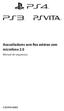 Auscultadores sem fios estéreo com microfone 2.0 Manual de segurança CECHYA-0083 ADVERTÊNCIAS Para evitar possíveis danos auditivos, não ouça sons a níveis de volume muito altos durante longos períodos
Auscultadores sem fios estéreo com microfone 2.0 Manual de segurança CECHYA-0083 ADVERTÊNCIAS Para evitar possíveis danos auditivos, não ouça sons a níveis de volume muito altos durante longos períodos
Manual do Utilizador Rocker! O seu parceiro para uma vida elegante
 Manual do Utilizador Rocker! O seu parceiro para uma vida elegante Conteúdo Prefácio Características Preparação Funcionamento LIGAR e DESLIGAR Como utilizar o seu aparelho auditivo Controlo de volume
Manual do Utilizador Rocker! O seu parceiro para uma vida elegante Conteúdo Prefácio Características Preparação Funcionamento LIGAR e DESLIGAR Como utilizar o seu aparelho auditivo Controlo de volume
Manual de Transição TWT Sítio de Disciplina para Moodle 2.6
 Universidade Católica Portuguesa Direcção de Sistemas de Informação Manual de Transição TWT Sítio de Disciplina para Moodle 2.6 Manual de utilização - Docentes DSI Outubro 2014 V2.6 ÍNDICE 1 OBJETIVO DESTE
Universidade Católica Portuguesa Direcção de Sistemas de Informação Manual de Transição TWT Sítio de Disciplina para Moodle 2.6 Manual de utilização - Docentes DSI Outubro 2014 V2.6 ÍNDICE 1 OBJETIVO DESTE
Número da peça: 46P4845. h Computador. h Conjunto de bateria
 Número da peça: 46P4845 Obrigado por comprar o computador IBM ThinkPad Série A. Compare os itens desta lista com os itens da caixa. Se algum item estiver faltando ou estiver danificado, entre em contato
Número da peça: 46P4845 Obrigado por comprar o computador IBM ThinkPad Série A. Compare os itens desta lista com os itens da caixa. Se algum item estiver faltando ou estiver danificado, entre em contato
Educação Digital... 41... 19
 Versão 1.1 ... 3... 3... 3... 3... 3... 4... 4... 6... 9... 9... 10... 13... 15... 16... 16... 17... 18... 19... 21... 23... 27... 41... 42... 43... 44... 46... 60... 65 2 A aplicação 20 Manual é um novo
Versão 1.1 ... 3... 3... 3... 3... 3... 4... 4... 6... 9... 9... 10... 13... 15... 16... 16... 17... 18... 19... 21... 23... 27... 41... 42... 43... 44... 46... 60... 65 2 A aplicação 20 Manual é um novo
fēnix 3 Manual do Utilizador
 fēnix 3 Manual do Utilizador Março 2015 Impresso em Taiwan 190-01840-34_0C Todos os direitos reservados. Ao abrigo das leis de direitos de autor, este manual não pode ser copiado, parcial ou integralmente,
fēnix 3 Manual do Utilizador Março 2015 Impresso em Taiwan 190-01840-34_0C Todos os direitos reservados. Ao abrigo das leis de direitos de autor, este manual não pode ser copiado, parcial ou integralmente,
Blu Aria Manual do Usuário
 Blu Aria Manual do Usuário -1- -2- Conteúdo Iniciando... 4 1.1 Instalação do Chip (cartão SIM) e da Bateria... 4 1.2 Recarga da Bateria... 4 1.3 Conexão à Rede... 5 Tipo de Entrada... 5 1.4 Para Mudar
Blu Aria Manual do Usuário -1- -2- Conteúdo Iniciando... 4 1.1 Instalação do Chip (cartão SIM) e da Bateria... 4 1.2 Recarga da Bateria... 4 1.3 Conexão à Rede... 5 Tipo de Entrada... 5 1.4 Para Mudar
Smartphone 5 IPS Quad Core
 Smartphone 5 IPS Quad Core GUIA RÁPIDO DE UTILIZAÇÃO PRIMEIROS PASSOS Instalando o cartão SIM e a bateria Desligue o telemóvel completamente. Retire a tampa traseira. Insira o cartão SIM no slot do cartão
Smartphone 5 IPS Quad Core GUIA RÁPIDO DE UTILIZAÇÃO PRIMEIROS PASSOS Instalando o cartão SIM e a bateria Desligue o telemóvel completamente. Retire a tampa traseira. Insira o cartão SIM no slot do cartão
MaxHome. Mini Ferro de Viagem. MaxHome. Sm-110 Bivolt
 Mini Ferro de Viagem Sm-110 Bivolt ÍNDICE NOTAS: Parabéns por ter adquirido o seu Mini Ferro de Viagem. Características do produto Dicas de Segurança Informações do aparelho Usando o aparelho Cuidados
Mini Ferro de Viagem Sm-110 Bivolt ÍNDICE NOTAS: Parabéns por ter adquirido o seu Mini Ferro de Viagem. Características do produto Dicas de Segurança Informações do aparelho Usando o aparelho Cuidados
Welcome to the World of PlayStation
 Welcome to the World of PlayStation Põe a tua PS4 a funcionar com a ajuda deste útil manual de início rápido. Manual de início rápido Português CUH-1116B 7026934 Como começar Liga o sistema ao televisor.
Welcome to the World of PlayStation Põe a tua PS4 a funcionar com a ajuda deste útil manual de início rápido. Manual de início rápido Português CUH-1116B 7026934 Como começar Liga o sistema ao televisor.
Quha Zono. Manual do Utilizador
 Quha Zono Manual do Utilizador 2 Botão on-off / Indicador de luz Porta USB Sistema de suporte Bem-vindos ao rato Quha Zono. Este manual explicará todas as funções e definições do seu equipamento. Por favor
Quha Zono Manual do Utilizador 2 Botão on-off / Indicador de luz Porta USB Sistema de suporte Bem-vindos ao rato Quha Zono. Este manual explicará todas as funções e definições do seu equipamento. Por favor
Como produzir e publicar uma apresentação online dinâmica (Prezi)
 Como produzir e publicar uma apresentação online dinâmica (Prezi) Este módulo irá ensinar-lhe como produzir e publicar uma apresentação online dinâmica usando o programa Prezi. A produção de uma apresentação
Como produzir e publicar uma apresentação online dinâmica (Prezi) Este módulo irá ensinar-lhe como produzir e publicar uma apresentação online dinâmica usando o programa Prezi. A produção de uma apresentação
Manual do Utilizador
 Manual do Utilizador TABLET PARA O SETOR DA RESTAURAÇÃO SDILAB Investigação e Desenvolvimento de Software, Lda. Parque Industrial de Celeirós - 1ª Fase, Lote C 4705 Celeirós Braga, Portugal +351 253 678
Manual do Utilizador TABLET PARA O SETOR DA RESTAURAÇÃO SDILAB Investigação e Desenvolvimento de Software, Lda. Parque Industrial de Celeirós - 1ª Fase, Lote C 4705 Celeirós Braga, Portugal +351 253 678
Smartphone X GOLD - X GRAY
 www.qbex.com.br MANUAL DO PRODUTO QBEX SUPORTE 3003.2900 0800 722 9029 CAPITAIS E REGIÕES METROPOLITANAS DEMAIS REGIÕES HORÁRIO DE FUNCIONAMENTO: DE SEGUNDA A SEXTA-FEIRA DAS 8 ÀS 17 HORAS(EXCETO FERIADOS).
www.qbex.com.br MANUAL DO PRODUTO QBEX SUPORTE 3003.2900 0800 722 9029 CAPITAIS E REGIÕES METROPOLITANAS DEMAIS REGIÕES HORÁRIO DE FUNCIONAMENTO: DE SEGUNDA A SEXTA-FEIRA DAS 8 ÀS 17 HORAS(EXCETO FERIADOS).
Seu manual do usuário HP PAVILION B1400 http://pt.yourpdfguides.com/dref/852176
 Você pode ler as recomendações contidas no guia do usuário, no guia de técnico ou no guia de instalação para HP PAVILION B1400. Você vai encontrar as respostas a todas suas perguntas sobre a no manual
Você pode ler as recomendações contidas no guia do usuário, no guia de técnico ou no guia de instalação para HP PAVILION B1400. Você vai encontrar as respostas a todas suas perguntas sobre a no manual
Instalar o computador
 ThinkPad R40 Series Lista de verificação de componentes Part Number: 9P54 Manual de Instalação A IBM agradece a sua preferência por um computador IBM ThinkPad R Series. Confronte os itens indicados nesta
ThinkPad R40 Series Lista de verificação de componentes Part Number: 9P54 Manual de Instalação A IBM agradece a sua preferência por um computador IBM ThinkPad R Series. Confronte os itens indicados nesta
Forerunner 220 Manual do Utilizador
 Forerunner 220 Manual do Utilizador Outubro 2013 190-01632-34_0A Impresso em Taiwan Todos os direitos reservados. Ao abrigo das leis de direitos de autor, este manual não pode ser copiado, parcial ou integralmente,
Forerunner 220 Manual do Utilizador Outubro 2013 190-01632-34_0A Impresso em Taiwan Todos os direitos reservados. Ao abrigo das leis de direitos de autor, este manual não pode ser copiado, parcial ou integralmente,
echo 100 e echo 150 manual do utilizador
 echo 100 e echo 150 manual do utilizador 2011 Garmin Ltd. ou suas subsidiárias Todos os direitos reservados. Excepto nos casos aqui indicados, nenhuma parte deste manual pode ser reproduzida, copiada,
echo 100 e echo 150 manual do utilizador 2011 Garmin Ltd. ou suas subsidiárias Todos os direitos reservados. Excepto nos casos aqui indicados, nenhuma parte deste manual pode ser reproduzida, copiada,
Conteúdo Iniciando... 2 Informações de segurança... 2 Configurações de seu produto... 3 O produto... 4 Instalando o produto em seu carro...
 Conteúdo Iniciando... 2 Informações de segurança... 2 Configurações de seu produto... 3 O produto... 4 Instalando o produto em seu carro... 5 Operações básicas de seu produto... 8 Além de um simples GPS...
Conteúdo Iniciando... 2 Informações de segurança... 2 Configurações de seu produto... 3 O produto... 4 Instalando o produto em seu carro... 5 Operações básicas de seu produto... 8 Além de um simples GPS...
Características da Câmara de Vídeo GE111
 Características da Câmara de Vídeo GE111 1 Botão de Fotografia Instantânea 2 Indicador LED 3 Objectiva Instalar a Câmara de Vídeo GE111 1. Primeiro instale o controlador e, de seguida, ligue a VideoCAM
Características da Câmara de Vídeo GE111 1 Botão de Fotografia Instantânea 2 Indicador LED 3 Objectiva Instalar a Câmara de Vídeo GE111 1. Primeiro instale o controlador e, de seguida, ligue a VideoCAM
Obrigado por adquirir o Mobile Broadband modem USB E3272. Com o seu modem USB, você tem acesso à rede sem fio em alta velocidade.
 Guia Rápido Obrigado por adquirir o Mobile Broadband modem USB E3272. Com o seu modem USB, você tem acesso à rede sem fio em alta velocidade. Observação: Este manual fornece os atributos físicos do modem
Guia Rápido Obrigado por adquirir o Mobile Broadband modem USB E3272. Com o seu modem USB, você tem acesso à rede sem fio em alta velocidade. Observação: Este manual fornece os atributos físicos do modem
Luzes de bicicleta Varia
 Luzes de bicicleta Varia Manual do Utilizador Agosto 2015 Impresso em Taiwan 190-01906-34_0A Todos os direitos reservados. Ao abrigo das leis de direitos de autor, este manual não pode ser copiado, parcial
Luzes de bicicleta Varia Manual do Utilizador Agosto 2015 Impresso em Taiwan 190-01906-34_0A Todos os direitos reservados. Ao abrigo das leis de direitos de autor, este manual não pode ser copiado, parcial
Guia de Imprimir/ Digitalizar Portátil para o Brother iprint&scan (Android )
 Guia de Imprimir/ Digitalizar Portátil para o Brother iprint&scan (Android ) Antes de utilizar o equipamento Brother Definições de notas Ao longo deste Manual do Utilizador, são utilizados os seguintes
Guia de Imprimir/ Digitalizar Portátil para o Brother iprint&scan (Android ) Antes de utilizar o equipamento Brother Definições de notas Ao longo deste Manual do Utilizador, são utilizados os seguintes
Atualização, backup e recuperação de software
 Atualização, backup e recuperação de software Guia do Usuário Copyright 2006 Hewlett-Packard Development Company, L.P. Microsoft e Windows são marcas registradas da Microsoft Corporation nos EUA. As informações
Atualização, backup e recuperação de software Guia do Usuário Copyright 2006 Hewlett-Packard Development Company, L.P. Microsoft e Windows são marcas registradas da Microsoft Corporation nos EUA. As informações
Manual de Transição TWT Sítio de Disciplina para Moodle 2.6
 Universidade Católica Portuguesa Direção de Sistemas de Informação Manual de Transição TWT Sítio de Disciplina para Moodle 2.6 Manual de utilização - Alunos DSI Outubro 2014 V2.6 ÍNDICE 1 OBJETIVO DESTE
Universidade Católica Portuguesa Direção de Sistemas de Informação Manual de Transição TWT Sítio de Disciplina para Moodle 2.6 Manual de utilização - Alunos DSI Outubro 2014 V2.6 ÍNDICE 1 OBJETIVO DESTE
Modem e rede local. Manual do utilizador
 Modem e rede local Manual do utilizador Copyright 2006 Hewlett-Packard Development Company, L.P. As informações aqui contidas estão sujeitas a alterações sem aviso prévio. As únicas garantias que cobrem
Modem e rede local Manual do utilizador Copyright 2006 Hewlett-Packard Development Company, L.P. As informações aqui contidas estão sujeitas a alterações sem aviso prévio. As únicas garantias que cobrem
Edge 1000 Manual do Utilizador
 Edge 1000 Manual do Utilizador Julho 2015 Impresso em Taiwan 190-01694-34_0B Todos os direitos reservados. Ao abrigo das leis de direitos de autor, este manual não pode ser copiado, parcial ou integralmente,
Edge 1000 Manual do Utilizador Julho 2015 Impresso em Taiwan 190-01694-34_0B Todos os direitos reservados. Ao abrigo das leis de direitos de autor, este manual não pode ser copiado, parcial ou integralmente,
QPG2631 A639. Guia de consulta rápida 15G06A2451M0
 QPG63 A639 Guia de consulta rápida 5G06A45M0 SD Conheça o MyPal Parte da frente Parte lateral LED Alimentação/Notificação Alimentação Notificação Botão de iniciação Altifalante Botão de Navegação com 4
QPG63 A639 Guia de consulta rápida 5G06A45M0 SD Conheça o MyPal Parte da frente Parte lateral LED Alimentação/Notificação Alimentação Notificação Botão de iniciação Altifalante Botão de Navegação com 4
Motorola Phone Tools. Início Rápido
 Motorola Phone Tools Início Rápido Conteúdo Requisitos mínimos...2 Antes da instalação Motorola Phone Tools...3 Instalar Motorola Phone Tools...4 Instalação e configuração do dispositivo móvel...6 Registro
Motorola Phone Tools Início Rápido Conteúdo Requisitos mínimos...2 Antes da instalação Motorola Phone Tools...3 Instalar Motorola Phone Tools...4 Instalação e configuração do dispositivo móvel...6 Registro
Guia de Usuário do Servidor do Avigilon Control Center. Versão 5.6
 Guia de Usuário do Servidor do Avigilon Control Center Versão 5.6 2006-2015 Avigilon Corporation. Todos os direitos reservados. A menos que seja expressamente concedida por escrito, nenhuma licença será
Guia de Usuário do Servidor do Avigilon Control Center Versão 5.6 2006-2015 Avigilon Corporation. Todos os direitos reservados. A menos que seja expressamente concedida por escrito, nenhuma licença será
Guia Rápido Monitor CFX-750
 Guia Rápido TELA EXECUTAR O CFX-750 da Trimble possui tela touch screen, onde todas as funções de trabalho e configurações são realizadas tocando-se a tela do monitor. Os ícones na tela irão alterar conforme
Guia Rápido TELA EXECUTAR O CFX-750 da Trimble possui tela touch screen, onde todas as funções de trabalho e configurações são realizadas tocando-se a tela do monitor. Os ícones na tela irão alterar conforme
Fechadura Digital. Manual de Instruções YDF40. Português
 Fechadura Digital anual de Instruções YDF40 Português ATENÇÃO, LEIA AS INSTRÇÕES ANTES DE TILIZAR O PRODTO. As funções e design deste produto podem ser modificadas sem aviso prévio visando a qualidade
Fechadura Digital anual de Instruções YDF40 Português ATENÇÃO, LEIA AS INSTRÇÕES ANTES DE TILIZAR O PRODTO. As funções e design deste produto podem ser modificadas sem aviso prévio visando a qualidade
Formador: Carlos Maia
 Formador: Carlos Maia Iniciar o MS Excel MS Excel - Introdução 1 Ajuda Se ainda não estiver visível a ajuda do Excel do lado direito do ecrã, basta clicar sobre Ajuda do Microsoft Excel no menu Ajuda,
Formador: Carlos Maia Iniciar o MS Excel MS Excel - Introdução 1 Ajuda Se ainda não estiver visível a ajuda do Excel do lado direito do ecrã, basta clicar sobre Ajuda do Microsoft Excel no menu Ajuda,
